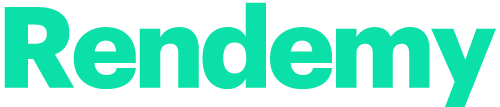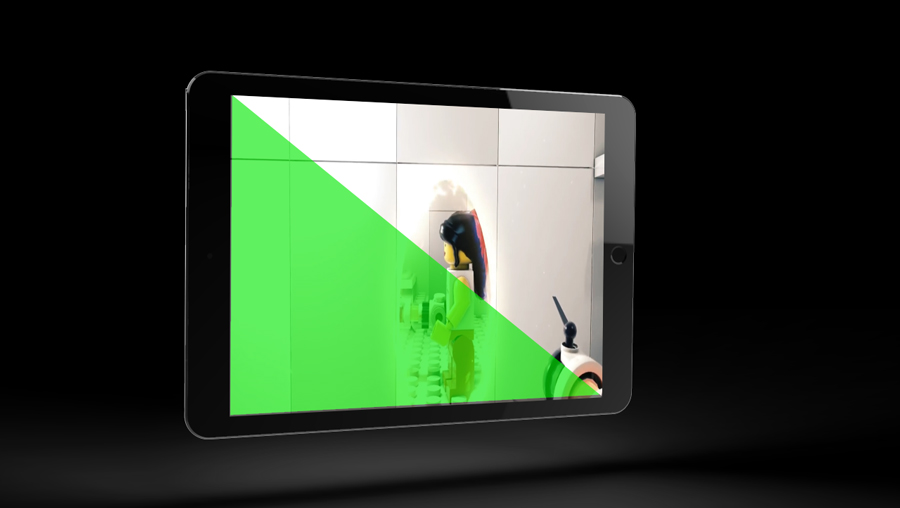
En este tutorial aprenderemos a crear una máscara dinámica para un vídeo o una secuencia de imágenes, donde la máscara tenga que adaptarse al movimiento de cada fotograma.
Par verlo de forma ejemplificada, haremos uso de un ejemplo de un iPad donde animaremos la propia pantalla.
Abrir after effects e importar
Nuestro primer paso será abrir el software de Adobe After Effects, crear un nuevo proyecto e importar en nuestra escena el vídeo que deseamos editar o la secuencia de imágenes.
Utilizando mocha AE
Seguidamente deberemos de irnos a Animación > Seguir en mocha AE
Y se nos iniciará como un segundo programa que va a ser el motor de nuestro trabajo al menos en esta ocasión 🙂 .
Pues una vez cargada la aplicación mocha AE tendremos que irnos a: Archivo > Importar > Nuestro vídeo
Y la siguiente opción será darle a la pluma, la herramieta :

Create X – Spline Layer Tool y crear un contorno entorno a el área que deseamos recortar, en este caso, será la pantalla de un iPad. No tiene que ser perfeccionista, simplemente algo que encuadre más o menos la superficie.
Una vez tengamos esta primera selección, deberemos de irnos a la operación de: “Show planar surface”

Ahí deberemos de seleccionar la pantalla, ahora sí, ¡con precisión!
En la izquierda nos aparecerá una lupa de lo que hacemos, para que tengamos el ojo fino.
Es importante dejar un par de píxeles, de más, en los vértices que habíamos seleccionado. Para que no se vuelva “loco” el motor de AE Nano.
Una vez tengamos la máscara bien colocada, tendremos que irnos a las opciones de abajo.
En «Min % Pixels Used» pondremos un límite 100%, por defecto sale 20%. Nos interesa que lo haga bien, aunque tarde un poco más. 🙂
Bien y seleccionamos la casilla de “Perspective” si nuestro objeto de movimiento cambia su ángulo de posición.
Y para empezar el cálculo le daremos a play:

Una vez finalizado el proceso de cálculo deberemos de mover la lineas de tiempo y ver si la máscara se va ajustando entorno la pantalla del iPad.
Y seleccionamos la opción de «Export Tracking Data…»
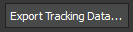
Con lo que nos saltará una ventana que debemos de seleccionar la opción de Copy to Clipboard:
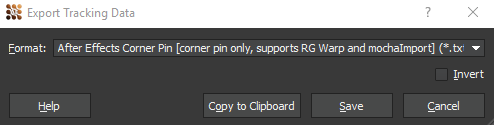
Si se ha ajustado bien simplemente deberemos de seleccionar nuestra escena y darle en Ctrl + C (Copy to clipboard) y regresando a After Effects crearemos un sólido donde le daremos a Ctrl + V.
Ahora desplazando el sólido al final, lo precomponemos y dándole doble click podremos añadir allí nuestro contenido.
Para que se adapte podemos irnos a Capa > Transformar > Ajustar a composición.
Guardaríamos… y regresando a la pestaña donde anterior donde tenemos el vídeo veremos como ya aparece el iPad animado con la pantalla actualizada.
Finalmente el resultado sería el siguiente:
Resumen y conclusión
Hemos aprendedido a crear una máscara animada con un vídeo.
Realmente útil para presentar dispositivos tecnológicos como: móviles, iPhone, tablets…
Así creamos un resultado más realístico y dinámico para potenciar el mensaje que deseamos transmitir.
Con este tutorial hemos aprendido un poco más de After Effects y a gestionar el flujo de trabajo 🙂 .